La barra di stato si trova nella parte inferiore della finestra del documento Word e fornisce informazioni utili dall'app Word. Descrive lo stato del documento e fornisce una rapida panoramica del conteggio delle parole, delle macro in esecuzione, del numero di righe modificate, ecc. Word offre un'opzione per personalizzare la barra di stato, in modo da poter aggiungere o eliminare informazioni. In questo post mostreremo alcune informazioni importanti sulla barra di stato.
Avviare Word 2010 per personalizzare la barra di stato presente nella parte inferiore della finestra.
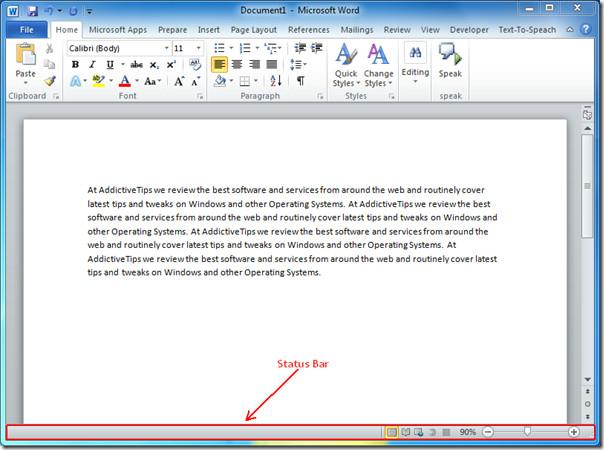
Per iniziare, vogliamo mostrare diverse informazioni nella barra di stato. Per farlo, facciamo clic con il pulsante destro del mouse sulla barra e iniziamo ad abilitare/disabilitare le opzioni come mostrato nello screenshot qui sotto.
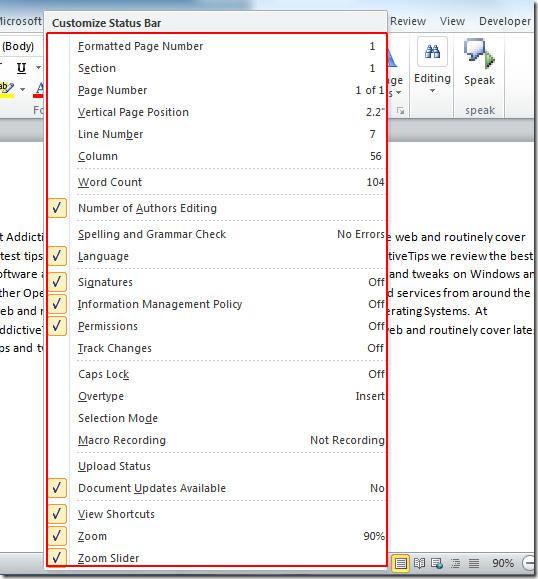
Ora vogliamo visualizzare il conteggio delle parole, il controllo ortografico e grammaticale, il blocco maiuscole (ON/OFF), il numero di riga, il numero di pagina e la registrazione macro (ON/OFF). Per farlo, iniziamo ad abilitare queste opzioni cliccandoci sopra.
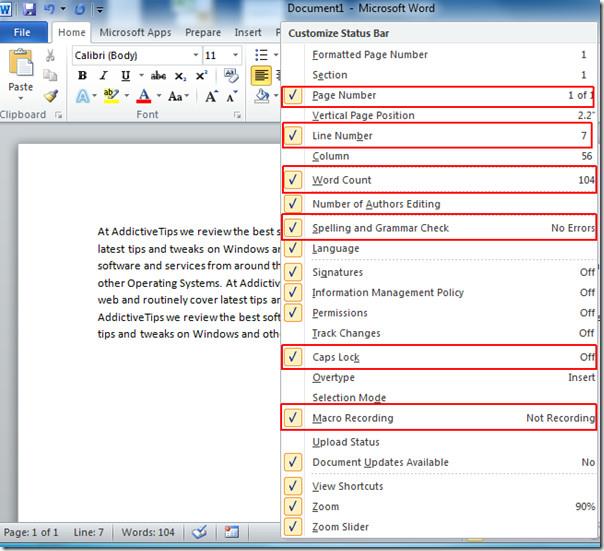
Dopo aver cliccato, noterai che le informazioni corrispondenti inizieranno a comparire nella barra di stato.
Puoi anche consultare le guide precedentemente esaminate su Impostazione delle informazioni di recupero automatico e Visualizzazione di due documenti affiancati .

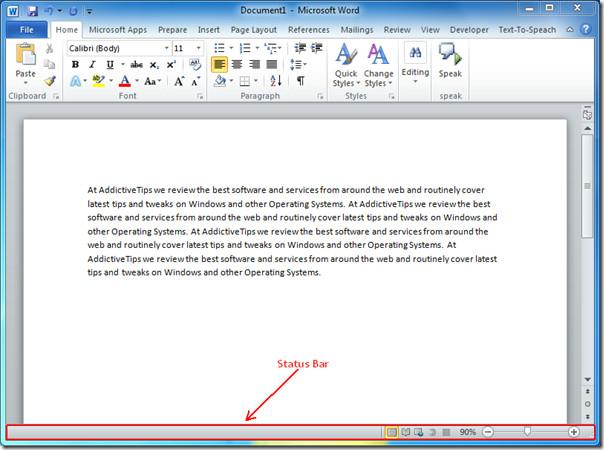
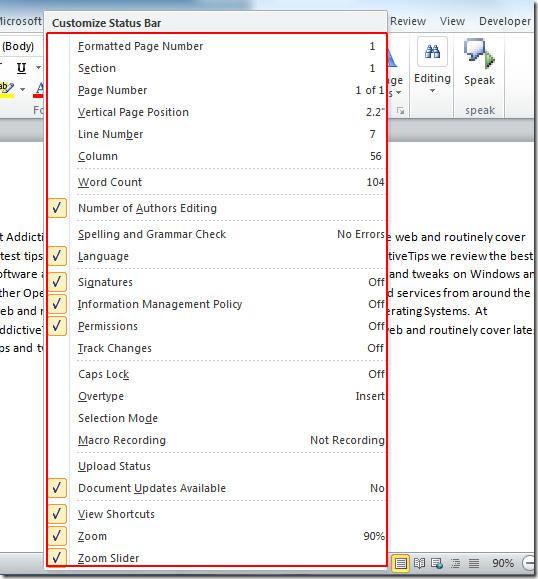
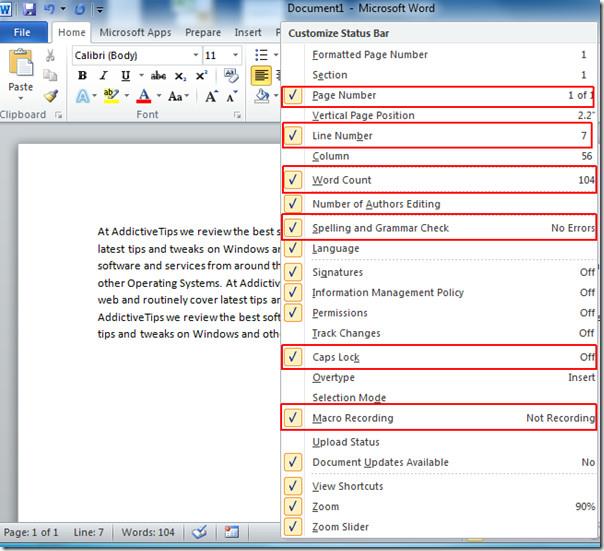




![Impostazioni della barra multifunzione e della barra di accesso rapido per lesportazione/importazione [Office 2010] Impostazioni della barra multifunzione e della barra di accesso rapido per lesportazione/importazione [Office 2010]](https://tips.webtech360.com/resources8/r252/image-8447-0829093801831.jpg)



